기 타 (초보용) pecmd의 LINK로 바로가기 아이콘 변경하기 입니다
2021.08.10 18:34
LINK로 바로가기를 만드셔서 활용하시는 분들을 다 아시는 내용입니다..그냥 통과하여 주십시요
다른 방식으로 만들어진 PE라면 고생을 하지 않으셨을텐데..하필이면 PE 생성기 3.3으로 만든 PE여서 고생하신 분이 있으십니다
PE 생성기 3.3 버전을 만든 PE로 사용기를 쓰면서 생긴일이어서 제가 죄송스러운 마음입니다.. 고생 많으셨습니다..
지난 사용기에서 동그란 아이콘으로 교체한 PE는 PE 생성기 3.3 버전으로 만들었지만 PESET.exe를 사용하지 않고 pecmd.ini에서 모든 설정을 하고
있습니다..그래서 PESET.exe가 실행되는 PE하고는 다른점이 있습니다
PE 생성기 3.3 버전으로 만든 PE 사용기를 쓰면서 메모장 대신에 메모장2 파일로 교체를 했는데도 아이콘이 기본 메모장 아이콘이 나오는것이 특이
하다는 글을 쓴적이 있습니다..이 메모장과 관련이 있습니다
메모장을 메모장2로 바꾸고 ResourceHacker로 아이콘까지 바꾸었는데 Windows 보조프로그램에 있는 메모장은 바뀌지 않습니다..
저도 이야기를 듣고 그냥 바로가기 파일을 새로 만들어 덮어쓰기 하면 될줄 알았는데..그것이 안되네요..헤메이다가 원인을 알게 되어서 해결이 되기는
하였습니다 이 메모장 바로가기도 PESET.exe에서 만드는데 좀 특이하게 만들었네요...
바로가기 아이콘을 바꾸는것은 이미 많은 분들이 알고 계시는 내용이기는 합니다..메모장 관련 문제를 해결하면서 모르시는 초보분들도 있으실것 같
아서 바로가기 아이콘 바꾸는것도 같이 정리를 하여 보았습니다
아이콘을 바꾸는 것보다는 마음에 드는 아이콘을 찾거나 포토샵으로 아이콘을 만드시는것이 더 어려운 일이기는 합니다
저는 주로 아래의 사이트에서 아이콘을 찾습니다
한글 검색이 되어서 저에게는 편하네요
위에 없는 아이콘이 여기에 있기도 합니다.
아이콘 파일 지정은 pecmd.ini 등에 보시면 예제가 많이 있습니다
기존 바로가기에서 ,, 쉼표 2개 뒤에 아이콘 파일을 설정해주시면 됩니다. 쉼표 사이에는 exe 파일의 옵션이 들어가는 곳입니다
LINK %Programs%\WinXShell 시스템 도구\Shutdown,%ProgramFiles%\WinXShell\WinXShell.exe,-ui -jcfg wxsUI\UI_Shutdown.zip,%ProgramFiles%\WinXShell\wxsUI\Power.ico
pe 생성기 3.3으로 만든 pe에도 예제가 있습니다... 가상 드라이브 바로가기에서 아이콘을 지정해주고 있습니다..
마음에 드는 아이콘 파일을 찾는것이 어렵지 바로가기 만들때 지정은 간단합니다
LINK %Programs%\거울 도구\ImDisk가상 드라이브,%Windir%\System32\imdisk.cpl,,imdisk.cpl#-1
1. 예전에는 imageres.dll에서 아이콘 교채를 했지만 요즘 버전은 아래 파일에서 교체를 합니다
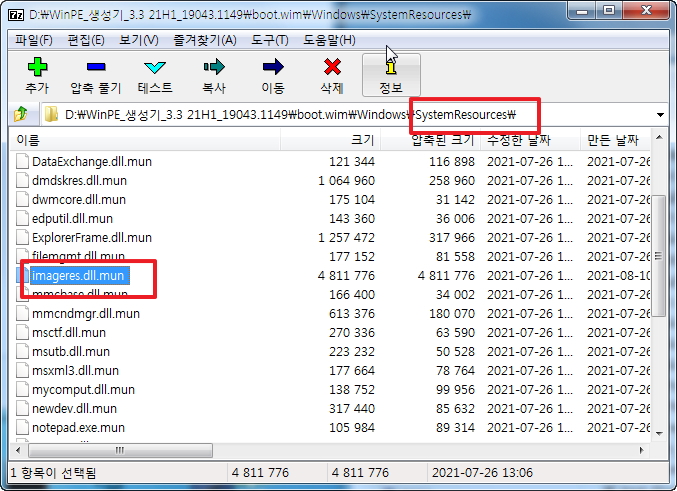
2. ResourceHacker 를 활용하였습니다..
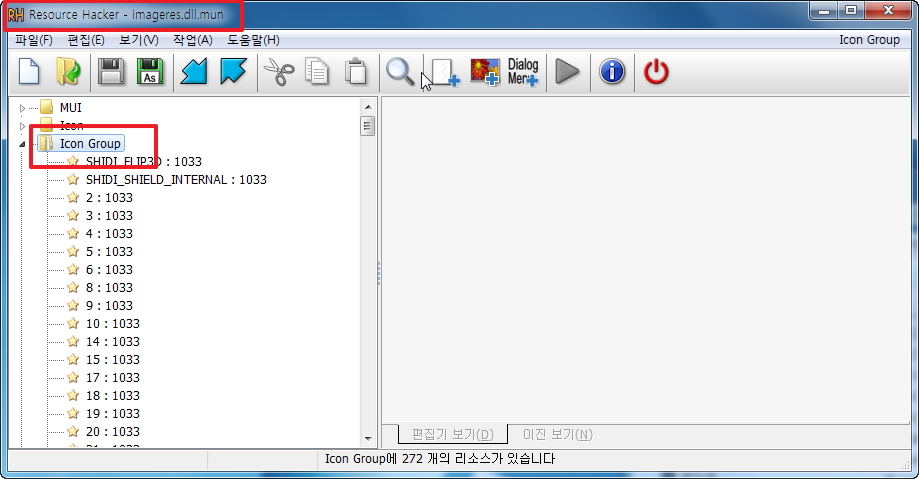
3. 54, 55번이 휴지통 관련입니다... imageres.dll.mun 파일이 다이어트가 되어서 인지 아이콘 크기가 48*48 이네요.
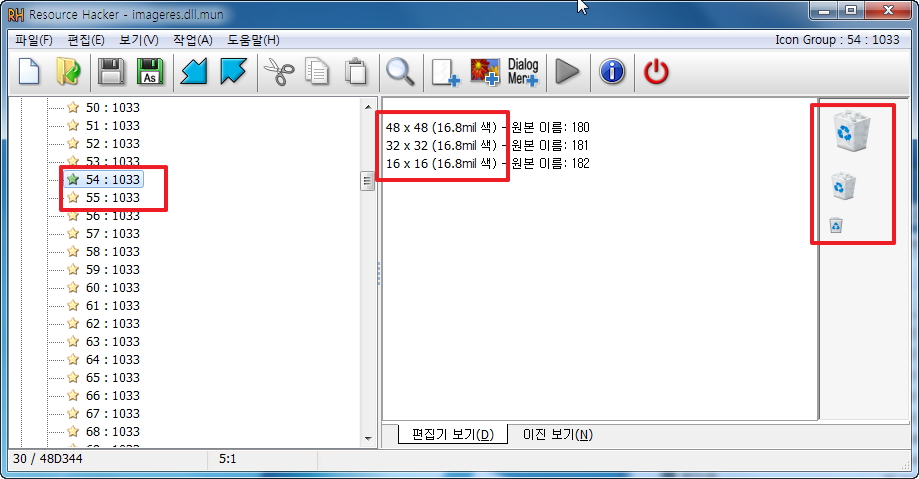
4. 우클릭에 메뉴가 있습니다
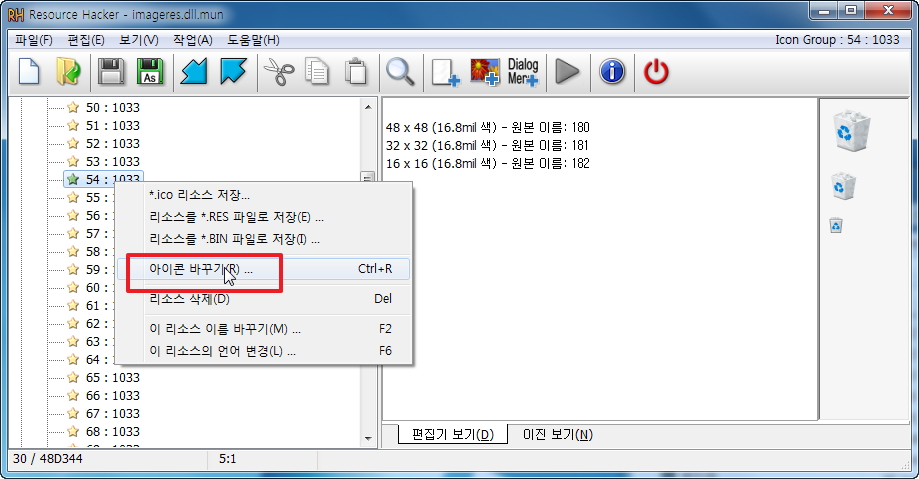
5. 아이콘 파일을 지정하시고 바꾸기를 하시면 됩니다..
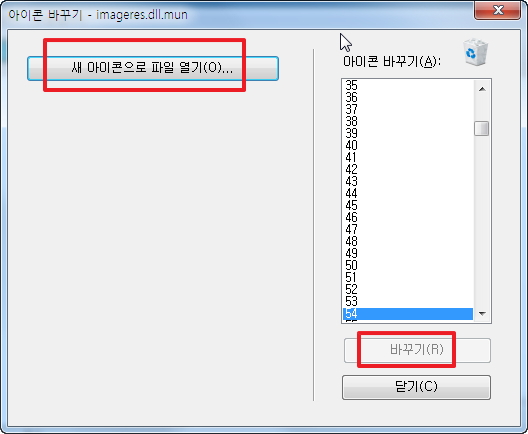
6. 준비한 아이콘 크기는 48*48 크기로 하였습니다
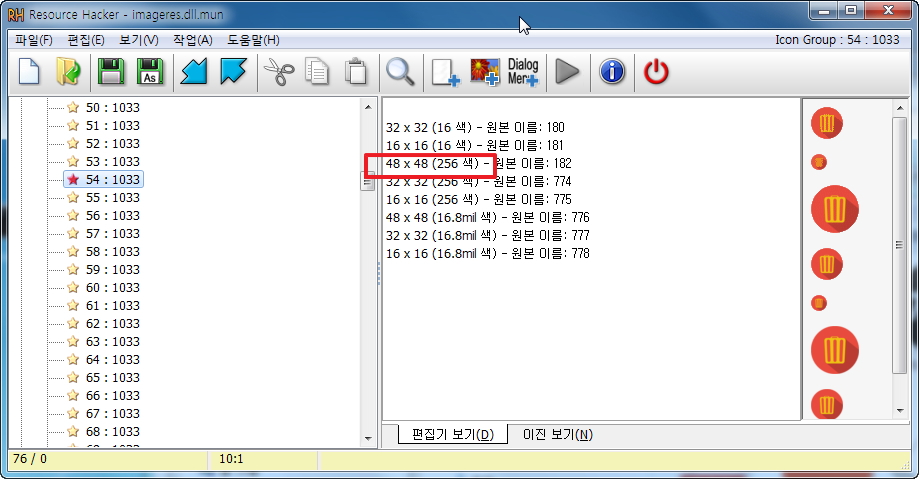
7. 컴퓨터 아이콘은 109번입니다..
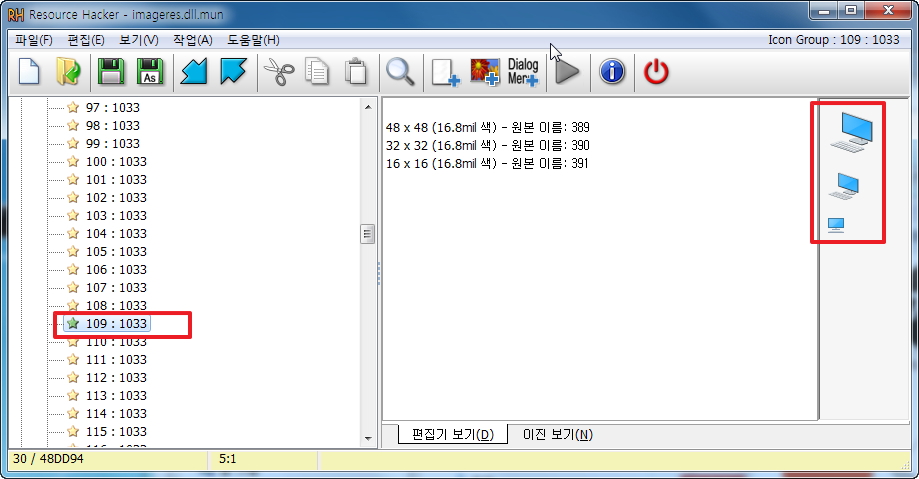
8. 보조프로그램 폴더에 바로가기 3개는 PESET.exe에서 만들고 있어서 cmd, regedit, notepad.exe는 exe 파일 자체에서 아이콘을 교체하였습니다
아이콘을 만들거나 크기 조절은 IcoFX 프로그램을 활용하였습니다
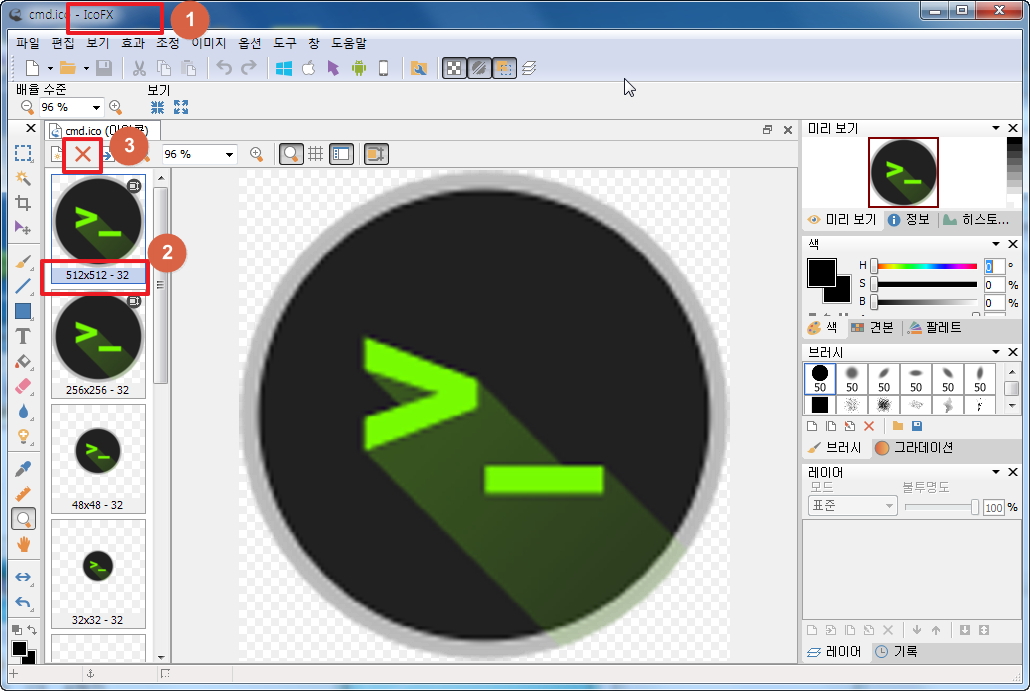
9. cmd.exe 원본은 256*256이 있네요..
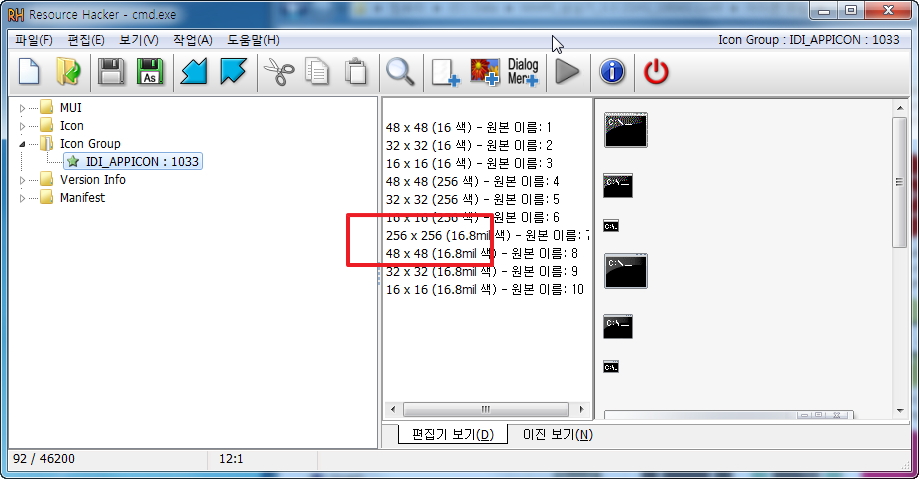
10. 아이콘을 교체를 하였습니다..크기가 같은것이 6 7번으로 들어갔네요..이런식으로 3개는 교체를 하였습니다
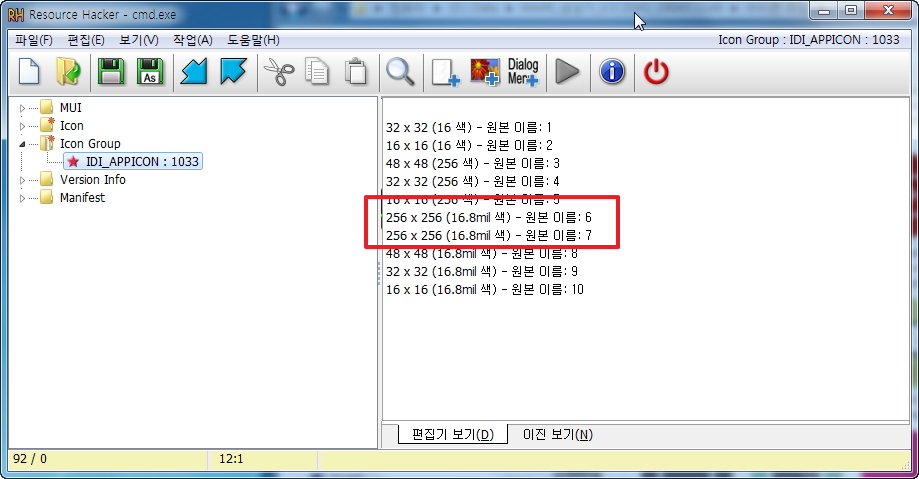
11. 내 PC, 휴지통은 잘 보입니다...메모장의 경우 교체한 메모장2에 교체한 아이콘으로 시작프로그램에는 잘 등록이 되었습니다
Windows 보조프로그램에 있는 바로가기가 문제입니다...원본 아이콘으로 보입니다.
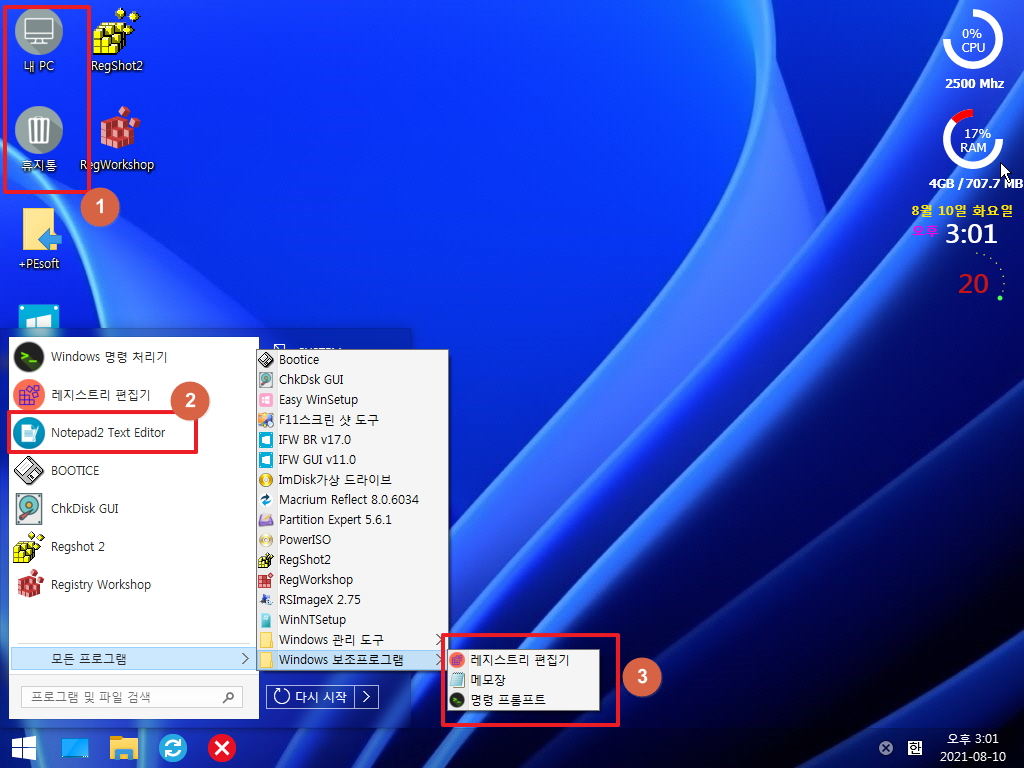
12. 탐색기에서 볼때도 원본 아이콘으로 보입니다.. 속성에서는 교체한 아이콘이 보입니다..왜 이런 현상이 생기는지 알지 못해서...
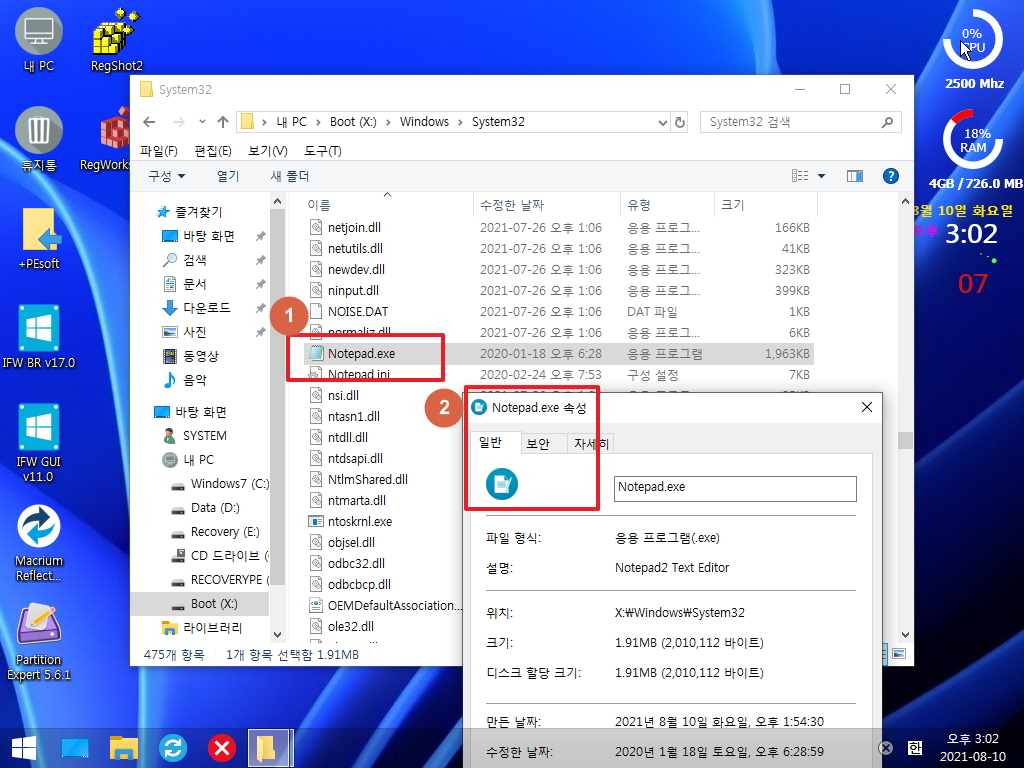
13. 시작 메뉴에서 볼때에는 모든 프로그램 폴더가 있는곳에 Windows 보조프그램 폴더가 있지만 실제 폴더에는 없습니다
모든 프로그램에 있는 폴더의 속성을 보니까 엉뚱한 곳에 있네요
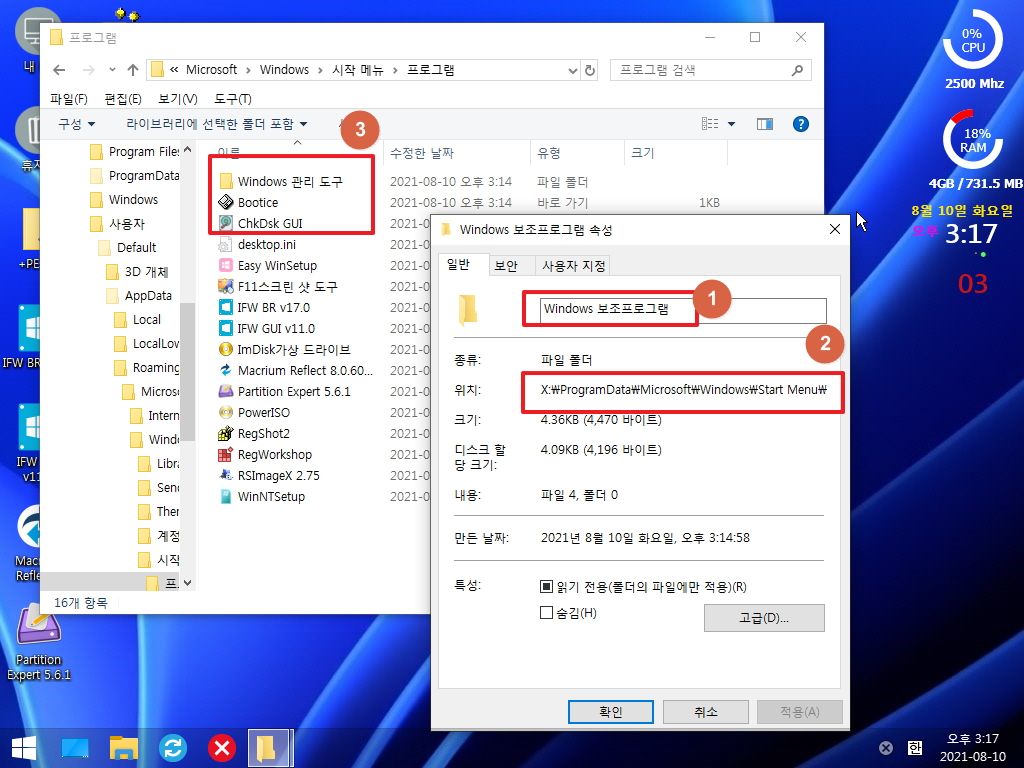
14. Windows 보조프로그램 폴더가 실제는 여기에 있습니다..

15. 폴더명이 Accessories 입니다.. 아래 메모장이 pecmd.ini에서 메모장.lnk로 삭제가 되지 않습니다..
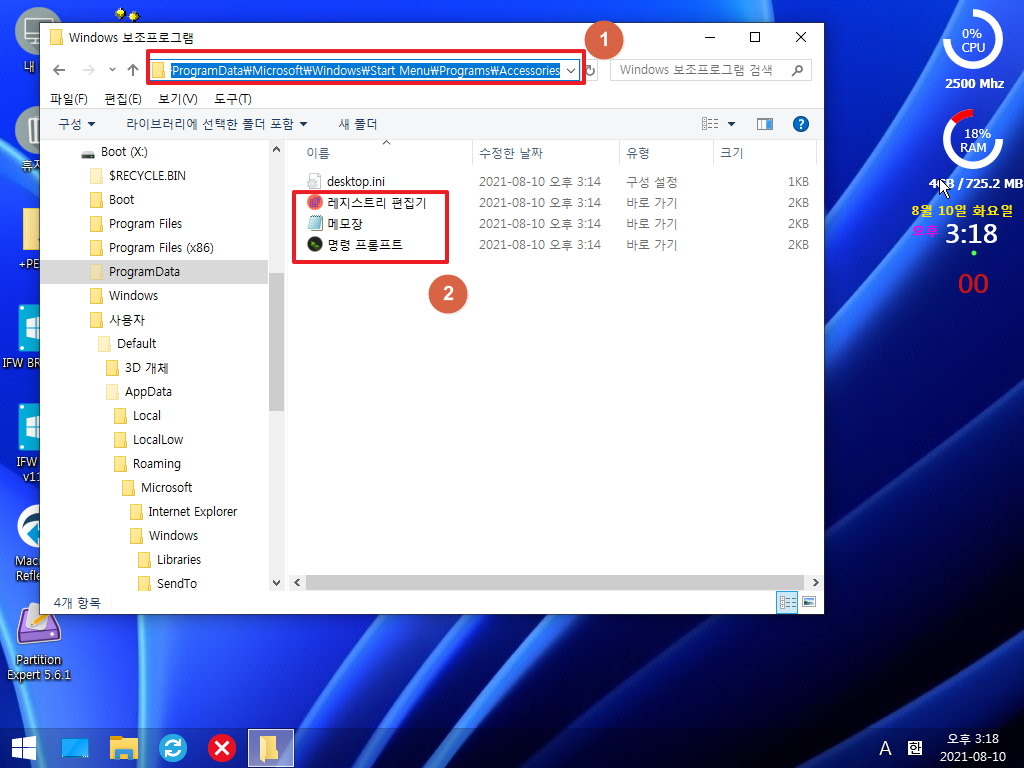
16. 위에는 3시 18분 사진인데 지금은 4시 40분입니다..삭제도, 덮어쓰기도 되지 않아서 좀 헤메였습니다... 이제는 변경한 아이콘으로 잘 됩니다
기존것은 PESET.exe에서 만드는 시점이 있어서 모든 부팅과정이 완료된후에 기존것을 삭제하고 새로 만드는것으로 했습니다
삭제하는 파일 이름이 notepad.lnk 파일입니다..위의 사진에서 탐색기에서 보이는 이름은 메모장이죠..이렇게 다르게 보입니다
PESET.exe에서 메모장 바로기기는 pecmd.exe Link 방식이 아닌 오토잇에 있는 바로가기 만드는 방식으로 만들어 지네요...이런 경우 파일이름
이 같아도 덮어쓰기가 아니라 별도로 바로가기가 만들어 집니다..
만들어 지는 바로가기 파일 이름은 notepad.lnk 로 되어 있습니다..이 파일 이름을 shell32.dll,-22051 라는것으로 치환을 하는것 같습니다
그래서 메모장으로 보이는것이네요... 중국어 한글어 따라서 설정하지 않고 dll에 있는 예약어인가요 이것을 활용하는 방식인가 봅니다
다른 방식으로 만들 PE였으면 이런 문제는 없었을것 같습니다
새로 만드는 바로가기는 아이콘 파일을 별도로 지정을 하였습니다 exe에서 파일 설명까지도 아예 메모장으로 바꾸어서 시작메뉴에 메모장으로
보입니다
// 기존 메모장 바로가기 삭제후 새로 만들기
FILE X:\ProgramData\Microsoft\Windows\Start Menu\Programs\Accessories\notepad.lnk
LINK X:\ProgramData\Microsoft\Windows\Start Menu\Programs\Accessories\메모장,%Windir%\System32\notepad.exe,,%ProgramFiles%\Icons\Notepad.ico
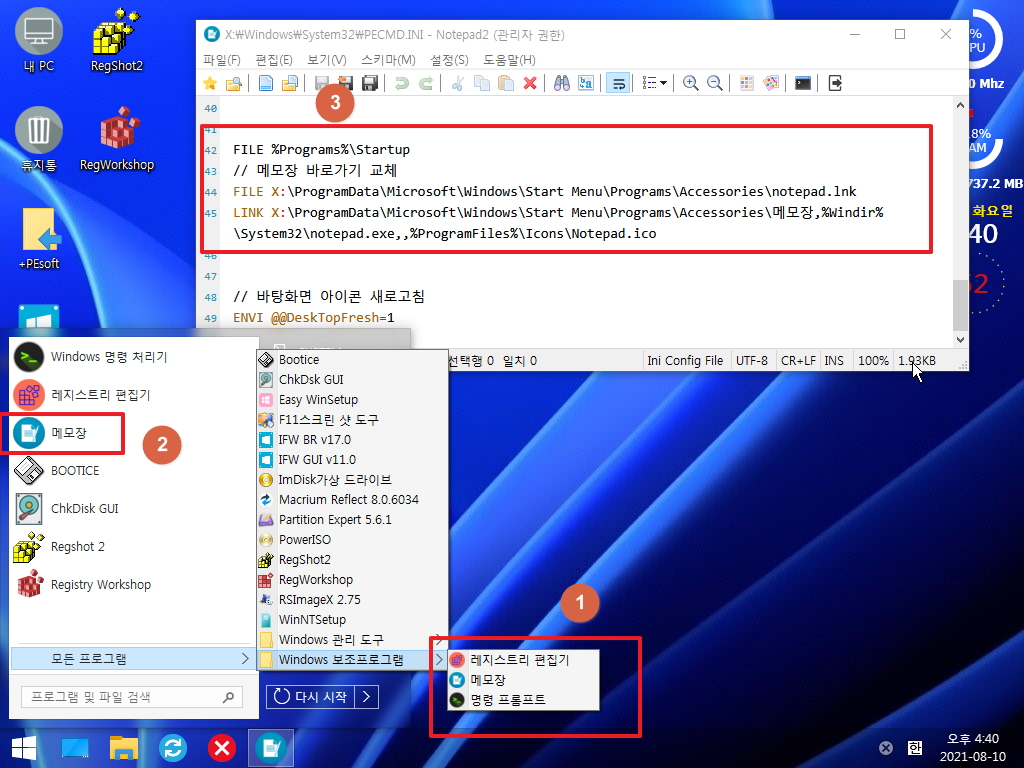
17. 아이콘 파일을 한곳에 모아두고 바로가기 만들때 지정을 하였습니다, 나중에 보니까 노란 부분은 오타입니다
PESET.exe로 시작메뉴와 작업표시줄에 등록을 할때 lnk 파일도 가능합니다...모든 프로그램에 있는 바로가기 파일을 지정해 주었습니다
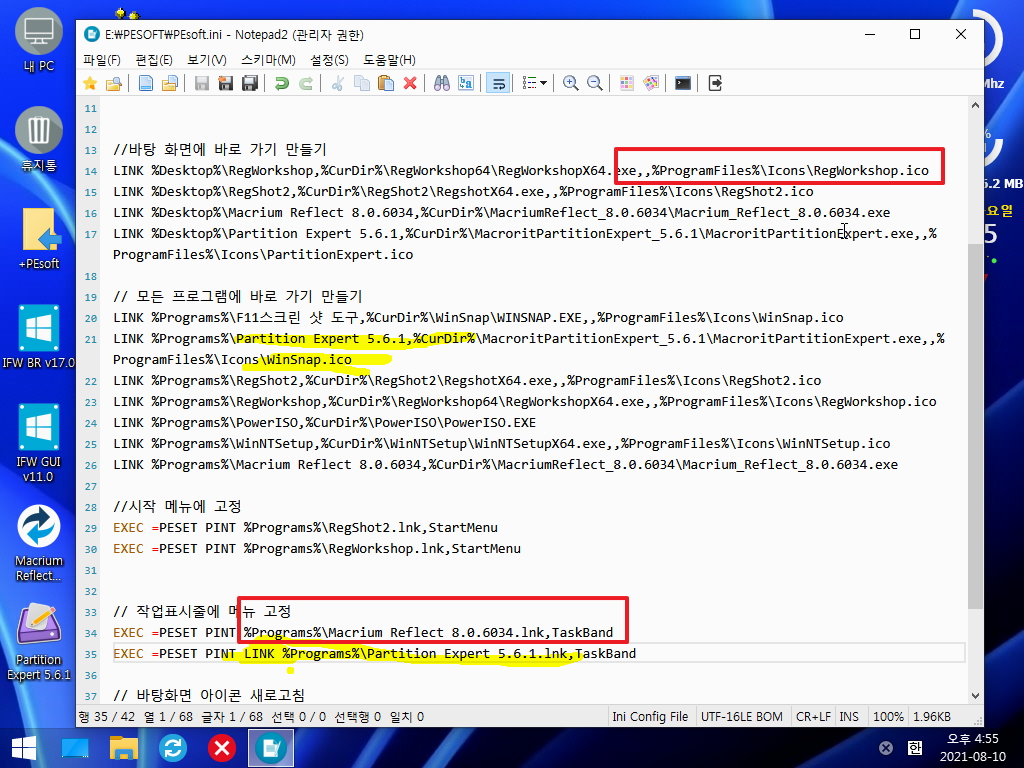
18. 압축 방식에 따라서 아래처럼 옆으로 된 글자체로 보이면 아이콘 교체가 되지 않습니다..프로그램들을 아이콘 파일을 지정하는것이 더 편합니다
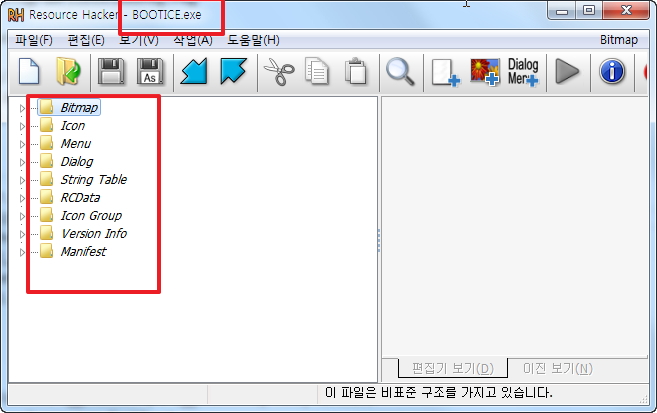
19. 바로가기에 아이콘들을 모두 지정한 모습입니다.
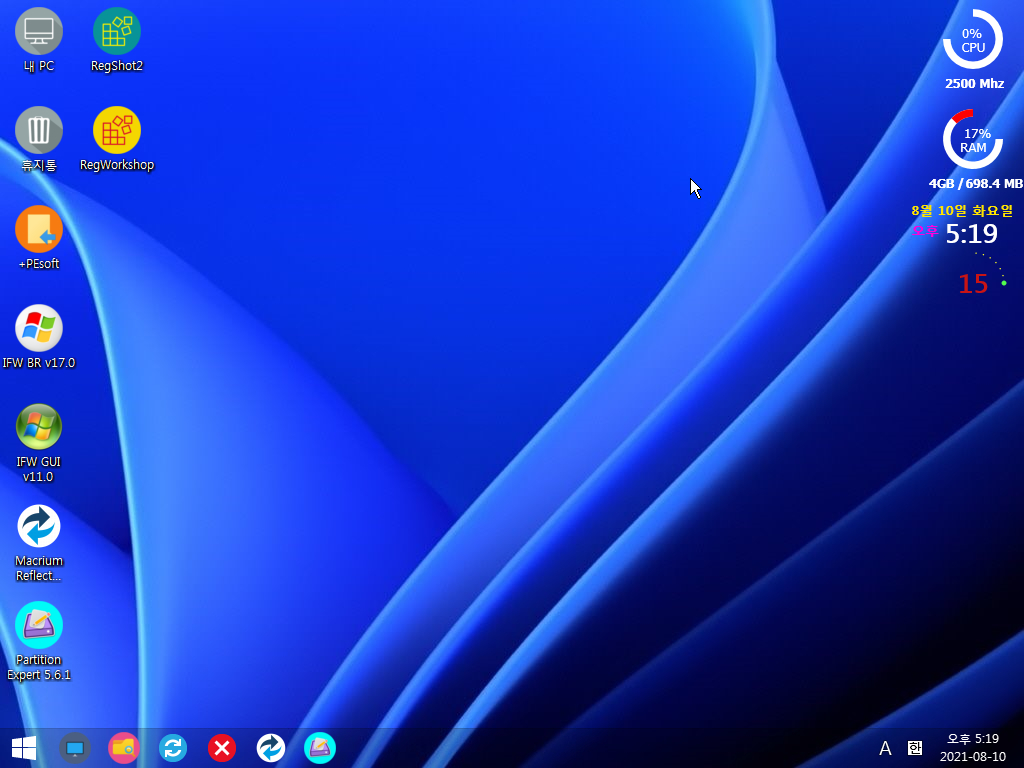
20. 모든 프로그램에 있는 바로가기도 모두 바뀌었습니다
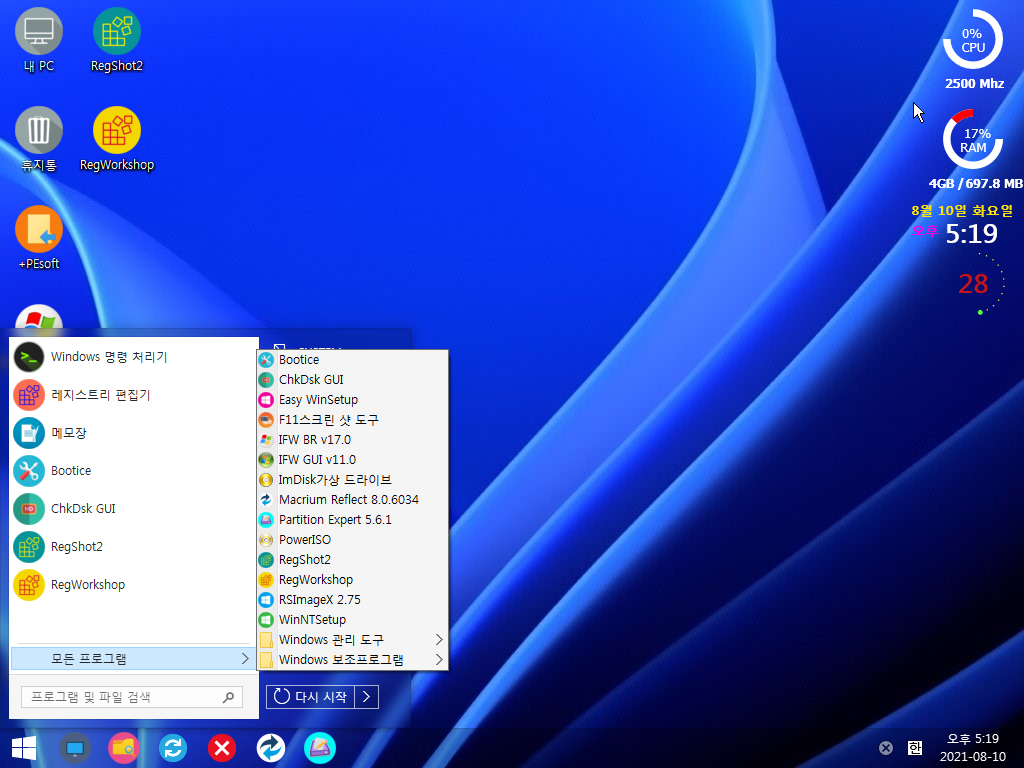
21. 작업표시줄에 있는 바탕화면 보기와 탐색기의 경우 모든 프로그램에 바로가기를 만들지 않아서 아래처럼 바로가기 파일을 만든후 lnk 파일을 등록
하는것으로 하였습니다..
작업표시줄용 바로가기는 아래처럼 한글로 만들어 주어야 마우스가 가면 설명이 한글로 보입니다
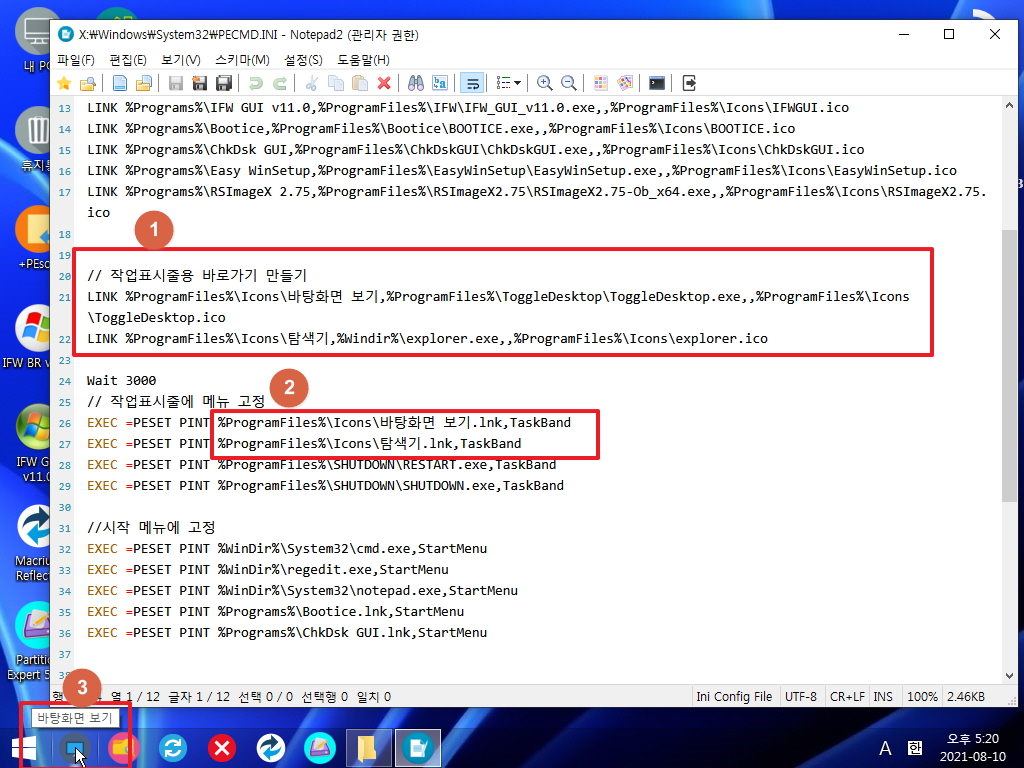
22. 마무리
알고나면 아무것도 아니죠...다른 방식으로 만든 PE였다면...아이콘을 바꿀때 메모장 때문에 고생하실일을 없을실것입니다..
혹시 PE 생성기 3.3으로 만든 PE에서 아이콘을 바꾸시려고 하신다면 참고하여 주십시요..
pe에서 배경화면만 바뀌어도 분위기가 달라지죠...애용하시는 프로그램은 마음에 드시는 아이콘으로 바꾸어 보시는것도 재미가 있으실것 같습니다
오늘 하루도 고생하였습니다
편안하신 시간 되시길 바랍니다
| 번호 | 제목 | 글쓴이 | 조회 | 추천 | 등록일 |
|---|---|---|---|---|---|
| [공지] | 사용기/설치기 이용안내 | gooddew | - | - | - |
| 7802 | 윈 도 우| Windows 10 (1904x.1200) 2021.08.19 릴리스 프리뷰 [25] | suk | 2211 | 35 | 08-19 |
| 7801 | 기 타| PE 설정을 cmd로 간편하게 하여 보았습니다 [3] | 왕초보 | 978 | 9 | 08-19 |
| 7800 | 보안 / 해킹| 윈도우 디펜더에서 안잡아 가는 dControl [21] |
|
2259 | 30 | 08-18 |
| 7799 | 기 타| PE 생성기 3.3 - PESET.exe에 설정을 넣어 보았습니다 [3] | 왕초보 | 1187 | 9 | 08-16 |
| 7798 | 윈 도 우| 디펜더 콘트롤 [118] | 집앞의_큰 | 3730 | 77 | 08-15 |
| 7797 | 윈 도 우| Windows11 구형(1세대)노트북 설치 [12] |
|
2951 | 18 | 08-15 |
| 7796 | 윈 도 우| 세이프 브라우징 향산된 보호 모드 선택하고 읽기/쓰기 [5] | 4k8k | 1737 | 2 | 08-15 |
| 7795 | 소프트웨어| SPiRiTY님 코렐한글화 [2] | 파비야 | 1370 | 13 | 08-14 |
| 7794 | 윈 도 우| Windows 11 (22000.132) - 인사이더 프리뷰 버전 21H2 [28] | suk | 3234 | 44 | 08-13 |
| 7793 | 윈 도 우| 한글 윈 11 음성 입력 | 4k8k | 1388 | 0 | 08-12 |
| 7792 | 기 타| PE 생성기 3.3으로 만든 PE에 테마 변경 적용하기 [3] | 왕초보 | 1032 | 8 | 08-12 |
| 7791 | 윈 도 우| 윈도 설치 [154] | 집앞의_큰 | 3327 | 93 | 08-12 |
| 7790 | 기 타| 작업표시줄 투명, T-Clock, 7+ Taskbar Tweaker 활용하기 [2] | 왕초보 | 1328 | 7 | 08-12 |
| 7789 | 윈 도 우| Windows 10 (1904x.1165) 2021.08.11 정기 업데이트 [44] | suk | 6571 | 59 | 08-11 |
| 7788 | 윈 도 우| [실사]원격 윈도우11 무인설치 따라하기! [15] |
|
1952 | 17 | 08-10 |
| » | 기 타| (초보용) pecmd의 LINK로 바로가기 아이콘 변경하기 입니다 [2] | 왕초보 | 954 | 6 | 08-10 |
| 7786 | 기 타| CmdPE 흉내내는 짝퉁 PE.. [6] | 왕초보 | 1661 | 8 | 08-10 |
| 7785 | 윈 도 우| Knm님 Win11 가지치기(추가) 설치 스샷 입니다. ^^ [15] | SHIELD | 1174 | 17 | 08-09 |
| 7784 | 윈 도 우| Windows 11 프리뷰 버전 21H2 (OS 빌드 22000.120) 에서 여... [1] | heykevin | 1810 | 1 | 08-08 |
| 7783 | 기 타| 원하는 대로 부팅하는 겸용 PE.. [48] | 왕초보 | 2630 | 24 | 08-08 |

수고하셨습니다.